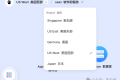共计 2387 个字符,预计需要花费 6 分钟才能阅读完成。
简报配置(Newsletter Configuration)
Magento中要创建Newsletters的第一步是要设置您的网站的newsletter配置。要做到这一点,访问System > Configuration,并单击左侧栏的Newsletter标签。
- Unsubscription/Success/Confirmation Email Sender – 指定退订/成功/确认的发送人电子邮件地址。
- Unsubscription/Success/Confirmation Email Template – 指定退订/成功/确认的电子邮件模板。
- Need to Confirm – 选择您是否客户将需要发送的电子邮件确认答复,才激活他们订阅的newsletter。
简报模板(Newsletter Templates)
在发送一封newsletter之前,先建立newsletter的模板。您可以创建并保存尽可能多的这些模板,为任何情况都设定,无论是每年假期 newsletter,或每周的产品更新。要做到这一点,浏览Newsletter > Newsletter Templates,然后单击页面右上方的Add New Template按钮。

- Template Name – 模板的名称,内部使用,以分清各个模板
- Template Subject – 主题,当发送此模板时此主题将作为newsletter email中的主题。
- Sender Name – 发送此模板时,email的发送人姓名。
- Sender Email -发送此模板时,email的发送人email。 Template Content – 这个是email的内容。它可以是HTML格式。
- 所有新的模板将被自动在内容后面填入一个退订链接,但是您可以选择删除此链接。如果您点击了Convert to Plain Text,您可以看到您的电子邮件内容中没有了HTML标签。然后,您可以点击Return HTML Version添加回HTML标签。这是一个检查文字的好方法,不会给HTML标签混淆了文字。
- 要预览模板的HTML效果,可以点击Preview Template。
- 当完成时,可以点击Save Template。
- 一旦你保存了模板,当你修改模板时您将看到一个新的按钮。Save As可以让你重复模板,这样您就可以进行修改和保存模板作为一个新的模板,而不影响原来的模板。这可以节省您的时间,而不必输入所有范本资料新范本。如果 您已经有一个现有的模板类似的新模板,只需修改您需要的领域,并另存为新模板。
简报队列(Newsletter Queue)
一旦你创建了一个模板,您可以把您的newsletter放入发送的队列中。转到Newsletter > Newsletter Templates。当您保存模板后您会自动被重定向这里。
- 找到你的newsletter要使用的模板,然后选择Action一列中的Queue Newsletter。
- Queue Date Start – 这可以让你多个newsletter放入队列中按照选取的时间自动发送。如留空,则表示立刻发送。
- Subscribers From – 选择发送newsletter到哪个Store View的订阅者。您可以选择多个Store View。你可以在Newsletter > Newsletter Subscribers看到每个Store View的订阅者。
- Subject – 这里会被模板的信息自动填充,但可以修改。
- Sender Name -这里会被模板的信息自动填充,但可以修改。
- Sender Email -这里会被模板的信息自动填充,但可以修改。
- Message -这里会被模板的信息自动填充,但可以修改。
- 点击Save Newsletter按钮。您会自动被带到Newsletter > Newsletter Queue。这列出了所有正在排队的newsletter。从这个页面上,你将能够看到这些newsletter有没有寄出。 如果有大量的收信人的话,Magento将分开一批一批发送。例如,如果您有1000人, Magento可能每15分钟发送100封电子邮件。正因为如此,你可以看到这些电子邮件中,有多少接受者目前已经收到了通讯,完成的时间。
简报订阅者(Newsletter Subscribers)
到Newsletter > Newsletter Subscriber可以查看的所有现任和以前的订阅者。您可以浏览所有的信息,以及他们从哪个Store View订阅的。正如在上一节中所说,您可以分别给不同的Store View订阅者发送newsletter。在Type一列中,用户可以是客户或游客。客户有多种选择来注册成订阅者。在创建帐户时,有一个选择订阅的复选 框,以及在我的账号页面也有这样的复选框。所有Magento的访问者可以在前台页面的左侧栏选择注册输入自己的电子邮件地址来进行订阅。登录用户可以输 入替代电子邮件地址(跟帐户的email不同)来接受newsletter。如果没有登录的时候,他们将被认为游客。
从这个名单您可以同时更新一批订阅者,可以同一时间退订一个或多个订阅者。要批量更新订阅者,你可以选择退订的订阅者。在列表的上方,你可以选择 Select All或选择Select Visible Subscribers(显示在当前页面的订阅者)。或者,您可以通过复选框来选择订阅者,你可以可以在上方看到选择的数目。当你选择了所有想要的订阅者 后,可以在列表上方Action下拉菜单中选择选择Unsubscribe。当点击Submit后这些被选择的订阅者将会退订。
简报问题报告(Newsletter Problem Reports)
您可以到Newsletter > Newsletter Problem Reports中查看在发送newsletter时发生的任何问题。例如,一个newsletter发送到一个错误的电子邮件地址会在这里显示。